Содержание
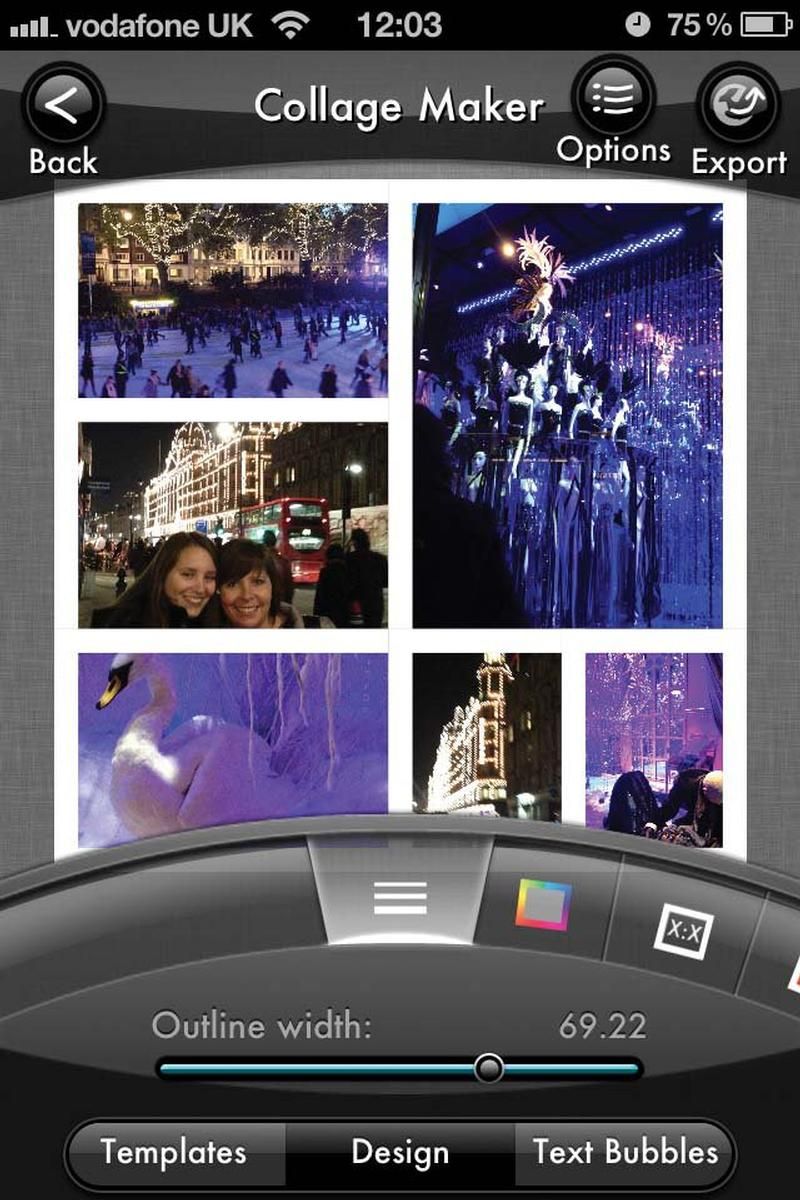
Как и было обещано, мы вернемся ко второй части нашего взгляда на Photogene. В прошлом месяце мы показали вам, как использовать приложение для создания впечатляющих фотографий на вашем iPhone, используя фильтры, настройки, ретуши, добавленный текст и другие улучшения.
Здесь мы собираемся показать вам, как создать коллаж из этих фотографий с помощью Photogene. (Мы говорили, что в приложении было много функций!) Затем вы можете поделиться своей работой через сайты социальных сетей, распечатать ее в высоком разрешении, добавить в Dropbox, открыть в другом приложении, профессионально распечатать на магнитах. или открытка и прочее.
Жизненно важная информация
Прибор: iPhone
Сложность: начинающий
Необходимое время: 5 минут
Что вам нужно
iOS 4.2 или более поздняя версия
Фотоген приложение (69p)
Следующий шаг «
Реклама
следующий
Предыдущая
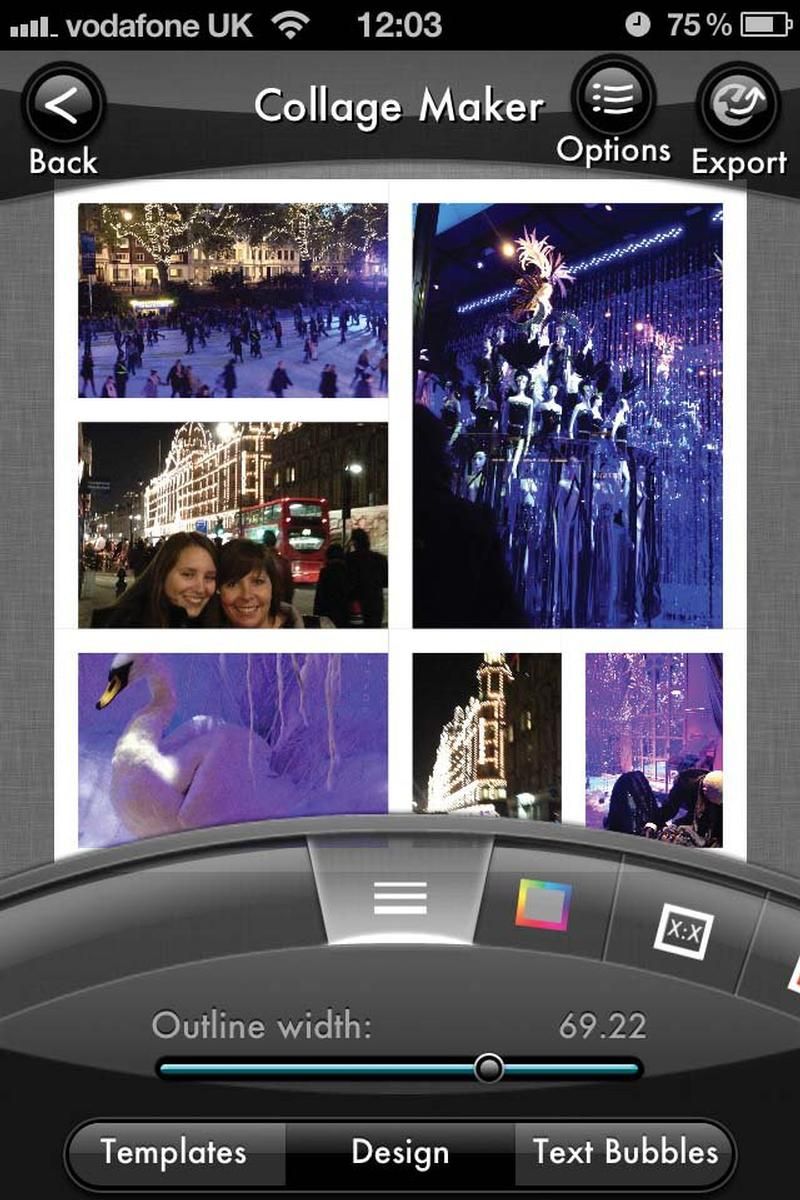
Как и было обещано, мы вернемся ко второй части нашего взгляда на Photogene. В прошлом месяце мы показали вам, как использовать приложение для создания впечатляющих фотографий на вашем iPhone, используя фильтры, настройки, ретуши, добавленный текст и другие улучшения.
Здесь мы собираемся показать вам, как создать коллаж из этих фотографий с помощью Photogene. (Мы говорили, что в приложении было много функций!) Затем вы можете поделиться своей работой через сайты социальных сетей, распечатать ее в высоком разрешении, добавить в Dropbox, открыть в другом приложении, профессионально распечатать на магнитах. или открытка и прочее.
Жизненно важная информация
Прибор: iPhone
Сложность: начинающий
Необходимое время: 5 минут
Что вам нужно
iOS 4.2 или более поздняя версия
Фотоген приложение (69p)
Шаг 2 из 7: Шаг 1: начать
Для начала выберите альбом, в котором находятся фотографии, которые вы хотите превратить в коллаж. Вы увидите свои фотографии в прокручиваемом списке. Вы можете сделать миниатюры больше или меньше, нажав значок в центре панели инструментов внизу. Нажмите кнопку «Коллаж», чтобы начать создавать свой шедевр.
Шаг 3 из 7: Шаг 2: Выберите изображения
Затем просто нажмите на изображения, которые вы хотели бы включить в ваш окончательный шедевр; галочка появится на каждом миниатюре. Вы можете иметь до шести фотографий в коллаж. Выбрав изображения, снова нажмите кнопку «Коллаж». Теперь вы увидите автоматически упорядоченный коллаж из всех ваших фотографий.
Шаг 4 из 7: Шаг 3: Какой шаблон?
Выберите шаблон, который вы хотите использовать из вариантов внизу. Вы можете изменить это в любое время, а также купить больше шаблонов для 69p из приложения. Набор Collage Maker включает девять новых шаблонов для каждого размера коллажа. Чтобы изменить порядок изображений, нажмите и удерживайте, затем перетащите в новое положение.
Шаг 5 из 7. Шаг 4. Контурные корректировки
Выберите шаблон, который вы хотите использовать из вариантов внизу. Вы можете изменить это в любое время, а также купить больше шаблонов для 69p из приложения. Набор Collage Maker включает девять новых шаблонов для каждого размера коллажа. Чтобы изменить порядок изображений, нажмите и удерживайте, затем перетащите в новое положение.
Шаг 6 из 7: Шаг 5: Последние штрихи
Вы можете изменить размеры коллажа и добавить внутреннюю тень к каждому кадру, нажав на цветные круги, как вы делали с контуром на шаге 4. Чтобы добавить текстовый пузырь, нажмите и перетащите один из параметров пузыря. Теперь вы можете поделиться своим творением с друзьями. Нажмите «Экспорт», чтобы открыть меню «Параметры общего доступа».
Шаг 7 из 7: Шаг 6: Покажите это
Вы можете выбрать размер вашего изображения. IPTC — это метаданные, прикрепленные к вашей фотографии, которые вы можете сохранить. Вы можете сохранить в свою библиотеку, сайты социальных сетей, электронную почту, Dropbox и многое другое. Существует также возможность заказать печать вашего коллажа из Tap2print, и вы также можете получить открытки или магниты на холодильник.





